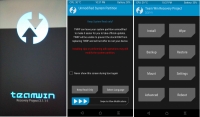 TWRP ist ein Custom Recovery für Android-Geräte. Mit diesem ist das Installieren eines anderen Betriebssystem sowie Backups und vieles andere möglich. TWRP ist für viele Smartphones erhältlich, genaue Anweisungen zum Flashen (Installieren) des „Wiederherstellungsmodus“, sprich Recovery. Leider gibt es auch oftmals Probleme mit TWRP. Bei mir z.b. wollte das TWRP ein Passwort, dass aber ungünstigerweise eben nicht, wie in vielen Hilfsforen beschrieben, das gleiche wie die PIN für das Smartphone war. Ohne das Passwort entschlüsselt TWRP die Partitionen nicht, somit ist es sinnlos. Für mich bestand die Lösung darin, nach dem Flashen den gesamten Speicher mittels TWRP zu formatieren, dann sind allerdings auch das alte Betriebssystem und alle Daten weg. Wer vorhatte, ein neues Betriebssystem aufzubringen, dem dürfte das egal sein.
TWRP ist ein Custom Recovery für Android-Geräte. Mit diesem ist das Installieren eines anderen Betriebssystem sowie Backups und vieles andere möglich. TWRP ist für viele Smartphones erhältlich, genaue Anweisungen zum Flashen (Installieren) des „Wiederherstellungsmodus“, sprich Recovery. Leider gibt es auch oftmals Probleme mit TWRP. Bei mir z.b. wollte das TWRP ein Passwort, dass aber ungünstigerweise eben nicht, wie in vielen Hilfsforen beschrieben, das gleiche wie die PIN für das Smartphone war. Ohne das Passwort entschlüsselt TWRP die Partitionen nicht, somit ist es sinnlos. Für mich bestand die Lösung darin, nach dem Flashen den gesamten Speicher mittels TWRP zu formatieren, dann sind allerdings auch das alte Betriebssystem und alle Daten weg. Wer vorhatte, ein neues Betriebssystem aufzubringen, dem dürfte das egal sein.
Ein weiteres Problem war viel gravierender und hat mich neben etlichen Stunden Arbeit einiges an Nerven gekostet. Nach Flashen funktionierte im Recovery das Touchdisplay nicht mehr, TWRP war damit natürlich nicht mehr zu bedienen. Nach stundenlanger Suche im Netz und Eingabe ellenlanger Befehlsketten im Terminal, wurde ich endlich fündig. Die Lösung ist so einfach wie genial. Einfach mittels USB C Mini Eingang und USB Ausgang Adapter eine Maus ans Handy anschließen, damit geht’s 😉

 In den Jahren 2018/2019 hatte ich mich intensiv mit der Möglichkeit alternativer Betriebssystem auf Android Handys, sogenannter Custom-Roms
In den Jahren 2018/2019 hatte ich mich intensiv mit der Möglichkeit alternativer Betriebssystem auf Android Handys, sogenannter Custom-Roms